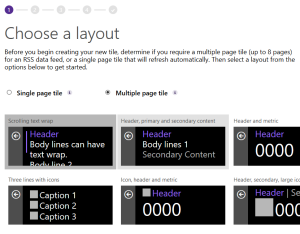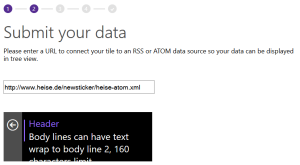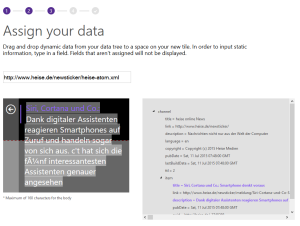VLC Media Player ist aktuell in der Version 2.2.1 verfügbar. Die angepasste appdeployment.xml, die zusätzlich das Icon auf dem Desktop entfernt ist nachfolgend aufgeführt:
<appdefinition>
<file>vlc-2.2.1-win32.exe</file>
<hash type="SHA256">2EAA3881B01A2464D2A155AD49CC78162571DECECCEF555400666C719A60794D</hash>
<info>
<company>VideoLAN</company>
<productName>VLC media player</productName>
<productVersion>2.2.1</productVersion>
<setupType>NSIS</setupType>
<isX86>true</isX86>
<hasUninstall>true</hasUninstall>
</info>
<install>
Show-InstallationProgress -StatusMessage "Installing $appName $appVersion. This may take some time. Please wait..."
Execute-Process -Path "vlc-2.2.1-win32.exe" -Parameters "/S" -WindowStyle Hidden
$icon=join-path (join-path $env:public "Desktop") "VLC media player.lnk"
if (test-path $icon) {
Show-InstallationProgress -StatusMessage "Removing desktop icon."
remove-item -path $icon -force
}
</install>
<uninstall/>
<detection/>
</appdefinition>